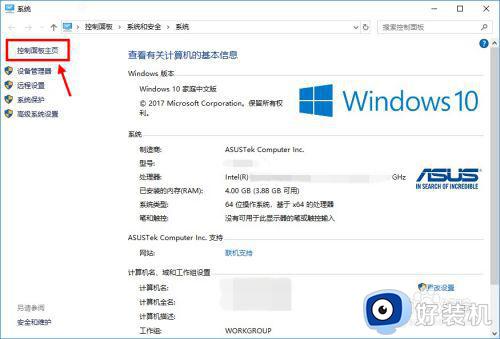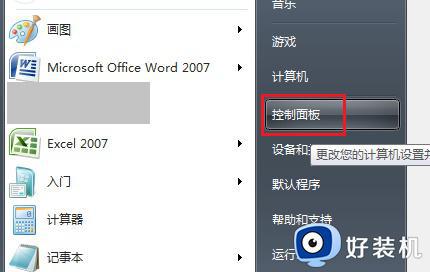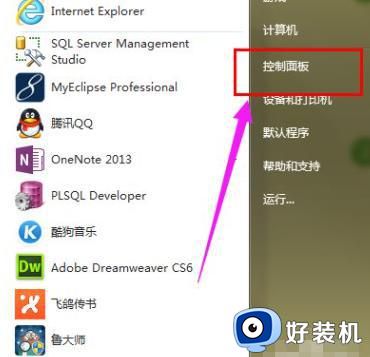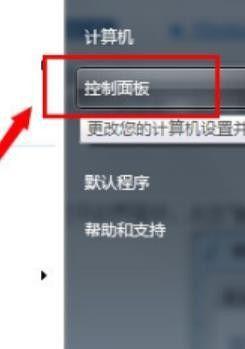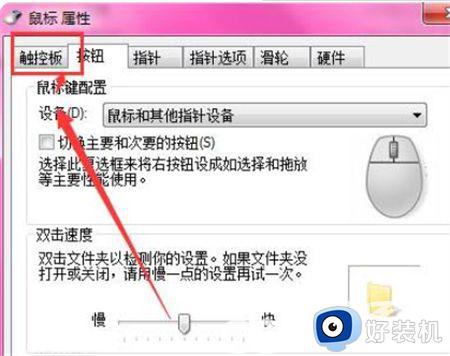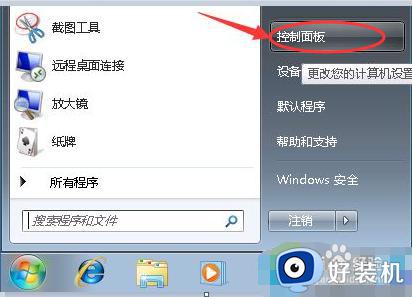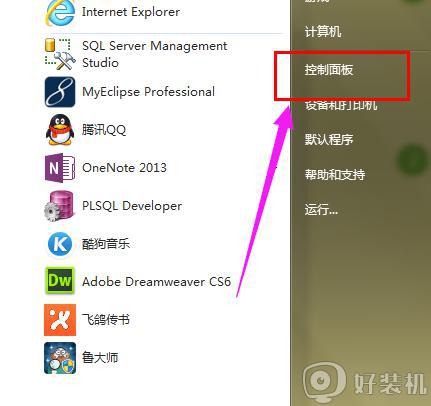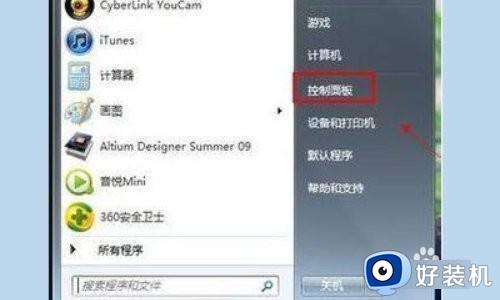笔记本win7触摸板怎么开 win7笔记本开启触摸板设置方法
时间:2022-10-17 09:30:10作者:xinxin
由于市面上的笔记本win7电脑中都自带有触摸板功能,因此用户可以随时进行操作,也不需要外接鼠标设备,然而有些用户入手的win7笔记本电脑在启动之后却发现触摸板被禁用了,对此笔记win7本触摸板怎么开呢?今天小编就来告诉大家win7笔记本开启触摸板设置方法。
推荐下载:win7ghost下载纯净版
具体方法:
方法一:1、也是最简单的方法,使用Fn键,每个不同的牌子的笔记本可能键的位置不同,宏基的快捷键为【Fn+F7】,其他的可以百度。
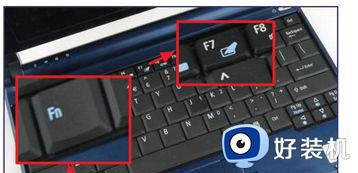
2、当按下这两个键时,屏幕上一般会有提示,如图所示是关闭触摸板。
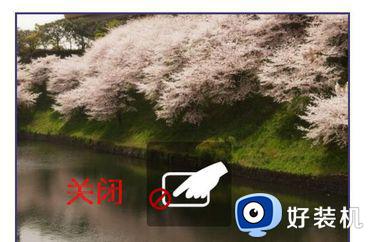
3、没有禁止符号的时候是打开的。

方法二:1、右击计算机,选择【管理】。
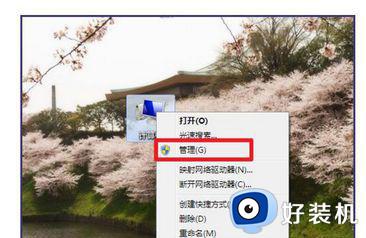
2、然后点击【设备管理器】。
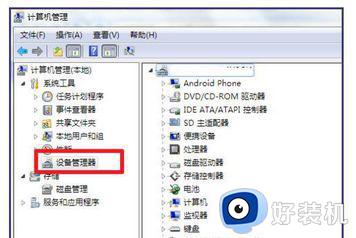
3、找到【鼠标和其他指针设备】,将后面一个卸载,即可。
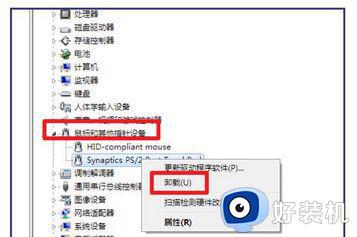
方法三:1、点击【开始】-【控制面板】。
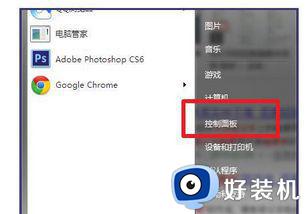
2、然后点击【鼠标】。
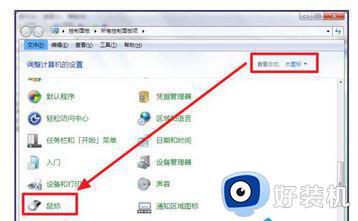
3、切换到【装置设定值】。
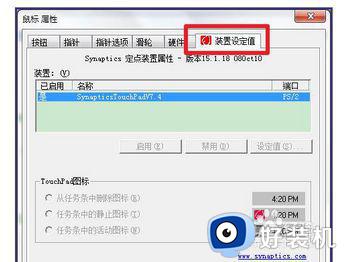
4、点击装置,然后点击【禁用】,再点击【确定】,也可以关闭触摸板。
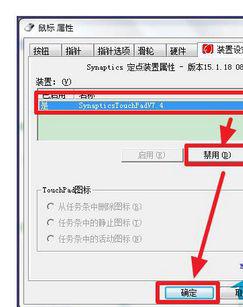
以上就是小编教大家的win7笔记本开启触摸板设置方法了,还有不懂得用户就可以根据小编的方法来操作吧,希望能够帮助到大家。